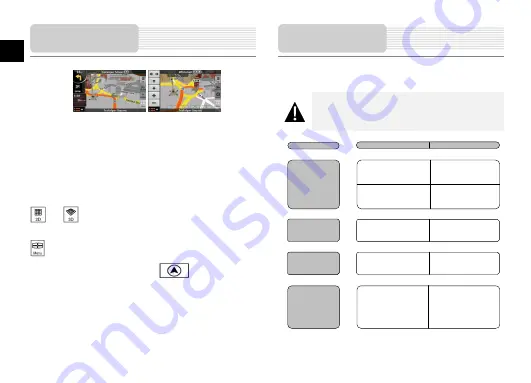
CZ-8
CZ
Nejd
ů
ležit
ě
jší a nej
č
ast
ě
ji používanou obrazovkou systému
Prestigio GeoVision
je
obrazovka s mapou. Mapa vypadá jako b
ě
žná silni
č
ní mapa. Šipka blue p
ř
edstavuje vaši
aktuální polohu.
Č
ára green ukazuje doporu
č
enou trasu.
Na obrazovce je n
ě
kolik tla
č
ítek a datových polí, které pomáhají p
ř
i navigaci. Jejich funkce
jsou podrobn
ě
vysv
ě
tleny v Návodu k obsluze.
B
ě
hem navigace se na obrazovce zobrazují informace o trase a cestovní data (levý
snímek). Jakmile však klepnete na mapu, na n
ě
kolik sekund se zobrazí další tla
č
ítka a
ovládací prvky (pravý snímek). V
ě
tšina prvk
ů
obrazovky funguje jako tla
č
ítka.
nebo
: Slouží k p
ř
epínání mezi režimy mapy 2D (standardní pohled seshora
dol
ů
) a 3D (pohled s perspektivou).
: Otev
ř
e se menu Navigace.
Pokud jste pohnuli mapou, zobrazí se tla
č
ítko
. Klepnutím na toto tla
č
ítko
p
ř
esunete mapu zp
ě
t na aktuální polohu GPS.
Pokud nastane na p
ř
ístroji n
ě
jaký problém, pokuste se jej nejprve odstranit sami podle
následujícího postupu. Když se tento problém nepoda
ř
í odstranit, obra
ť
te se na zákaznický
servis.
UPOZORN
Ě
NÍ:
Pokud p
ř
ístroj vykazuje závadu, okamžit
ě
jej odpojte od napájecího
adaptéru. Nikdy se nepokoušejte p
ř
ístroj opravovat – mohlo by dojít k
jeho poškození. Opravu p
ř
enechejte autorizovanému servisu.
MAPOU
Ř
ešení problém
ů
PROBLÉM
MOŽNÁ P
Ř
Í
Č
INA
NAVRHOVANÉ
Ř
EŠENÍ
Nefunguje
zvukový výstup.
Hlasitost je nastavena na
minimum nebo je ztlumena.
Zvyšte hlasitost nebo
zapn
ě
te zvukový výstup.
P
ř
ístroj není
možné zapnout.
Chyba v p
ř
ipojení
napájecího adaptéru.
Zkontrolujte a upravte
p
ř
ipojení adaptéru.
Interní napájecí baterie je
vybita.
Pomocí napájecího
adaptéru baterii nabijte.
Na displeji se nic
nezobrazuje.
Jas je snížen na minimum.
Upravte nastavení jasu LCD
displeje.
P
ř
ístroj nep
ř
ijímá
satelitní signál.
V cest
ě
signálu je n
ě
jaká
p
ř
ekážka - budova nebo
kovový objekt.
V cest
ě
signálu nesmí být
žádné p
ř
ekážky – nap
ř
.
strop budovy, st
ř
echa auta.
Problém lze vy
ř
ešit externí
GPS anténou.
Summary of Contents for GeoVision 5055 iGO
Page 11: ...BG 1 BG 1 2 1 1 USB 1 1 CD 1 1 1...
Page 13: ...BG 3 BG USB USB 8 2...
Page 14: ...BG 4 BG 1 2 GPS 1 2 1 2 3 4...
Page 16: ...BG 6 BG Prestigio GeoVision 1 2 3 4 1 2 3 4 1 2 3...
Page 17: ...BG 7 BG POI POI POI POI GPS POI POI POI POI POI POI POI POI POI...
Page 18: ...BG 8 BG Prestigio GeoVision blue green 2D 3D GPS correctly LCD GPS...
Page 51: ...GR 1 GR 1 2 GPS GPS 1 1 USB 1 1 Documentation CD 1 1 1...
Page 52: ...GR 2 GR 1 LCD 2 3 4 micro SD microSD 5 Micro USB USB 1 2 3 4 1 2 3 4 5 1 3 4 2...
Page 53: ...GR 3 GR microSD microSD microSD microSD USB mini USB USB USB USB USB 12V...
Page 54: ...GR 4 GR 8 2 0 37 C 12V 1 2 GPS 1 2 3 1 2 3 1 2...
Page 55: ...GR 5 GR 1 2 3 4 Prestigio GeoVision Prestigio GeoVision Prestigio GeoVision GPS Sleep OFF...
Page 57: ...GR 7 GR 1 2 3 4 1 2 3 POI POI POI POI GPS POI POI POI...
Page 58: ...GR 8 GR POI POI POI POI POI POI Prestigio GeoVision 2D 3D GPS...














































